Dari post atau artikel yang lepas, kita telahpun mempelajari bagaimana memuat turun fail atau bahan daripada fail hosting di internet.
Pada kali ini pula, kita akan mempelajari bagaimana menggunakan fail yang telah dimuat turun dibuka menggunakan aplikasi SAP.
Sistem aplikasi SAP yang digunakan di sini adalah SAP45. Perlu diingatkan bahawa semua aplikasi SAp yang diberikan oleh PPD adalah sama fungsinya. Jadi, contoh yang diberikan disini boleh diaplikasi bagi semua sistem aplikasi SAP.
Untuk permulaan, cikgu hendaklah membuka windows explore dan pergi ke folder Download yang terdapat di dalam folder master My Documents.
Cari dimana fail rar yang telah dimuat turun, contohnya disini iaitu fail SAP45
Buka fail SAP45.rar ini dan paparan isi di dalam akan kelihatan.
Highlight 5 text file yang terdapat di dalam paparan tersebut.
Tarik ke lima-lima text fail itu ke dalam folder SAP45 yang terdapat di dalam C.
Paparan di atas adalah folder SAP45 di dalam C yang belum lagi dimasukkan kelima-lima text fail.
Paparan di atas merupakan paparan yang terdapat di dalam folder SAP45 yang telah dimuatkan kelima-lina text fail.
Tutup windows explore dan pada paparan desktop, klik ikon perisian SAP45.
Paparan perisian aplikasi SAP45 akan dibuka dan klik pada arahan Utiliti.
Paparan Utiliti akan keluar dan klik pula butang IMPORT DATA DARI C.
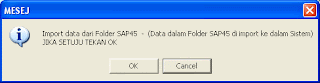
Paparan mesej di atas akan keluar. Klik butang OK
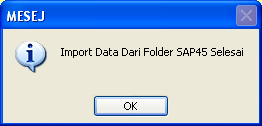
Paparan mesej di atas pula akan keluar. Klik butang OK
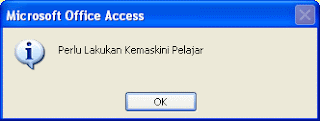
Paparan untuk melakukan Kemaskini Pelajar akan keluar dan klik butang OK.
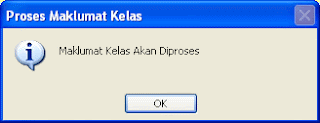
Paparan Proses Maklumat Kelas meminta cikgu mengklik butang OK.
Terdapat dua cara cikgu boleh mengemaskini pelajar. Pertama adalah melalui paparan Utiliti dan yang keduanya adalah melalui arahan yang terdapat pada aplikasi itu sendiri.
Perlu diingatkan apabila melakukan proses mengemaskini pelajar, komputer akan melaksanakannya dengan mengambil masa yang lama bergantung kepada betapa baiknya komputer anda.
Jadi diperingkat ini, cikgu perlu bersabar dan jangan cepat putus asa.

Apabila proses pengemaskini pelajar selesai, paparan di atas akan muncul. Klik butang OK.
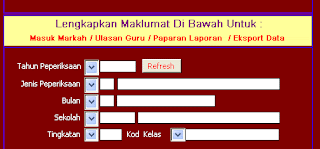
Cikgu perlu menekan butang Refresh dahulu sebelum membuat tindakan selanjutnya.
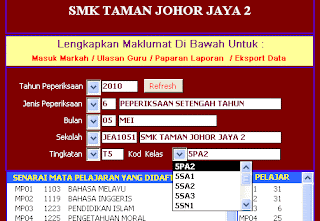
Masukkan dahulu data sekolah anda dan kemudian barulah boleh melihat analisisnya.
Selamat mencuba dan jika terdapat sebarang kesulitan, seperti biasa cikgu boleh menelefon En Adnan Bin Ismail ditalian 0137147933 untuk mendapatkan nasihat dan kata-kata perangsang.
Cikgu juga boleh dapatkan kepakaran daripada Jurulatih-jurulatih Utama yang disenaraikan di bawah ini.
Jurulatih Utama Sekolah Rendah.
1. Muhamad Suhaimi Bin Suleiman
SK Kota Masai - 0137831189
2. Abdul Majid Bin Md. Noh
SK Tmn Permas Jaya 3 - 0143813779
3. Kumaran A/L Apala Naidu
SK Kota Masai - 0167758284
4. Saiful Anuar Bin Subakhir
SK Desa Cemerlang - 0137215977
5. Aszlizam Bin Tobari
SK Pasir Puteh - 0137364921
Jurulatih Utama Sekolah Menengah
1. Mohd Irwan B. Idris
SMK Megah Ria - 0139740002
2. Siti Zalina Binti Saidin
SMK Pasir Putih - 0127757341
3. Wan Nazuha Binti Ton Ghani
SMK Seri Kota Puteri - 0197851547













No comments:
Post a Comment